
Dupliquer l'écran d'un iPhone sur une TV connectée à un appareil Apple TV est assez facile avec l'aide d'AirPlay. Mais un appareil Apple TV est vendu cher. Eh bien, Comment dupliquer l'écran de l'iPhone sur la TV sans Apple TV? Ce post partage des solutions rentables pour diffuser du contenu depuis votre iPhone vers une TV.
Table des matières
Qu’est-ce que la mise en miroir d’écran
Duplication d'écran, également appelée duplication d'écran sans fil, est une technologie qui vous permet de diffuser des photos, des vidéos et même des applications sur une TV, un projecteur ou un moniteur via une connexion par câble ou sans fil. Cela signifie que tout ce que vous faites sur votre appareil mobile apparaîtra sur l'autre écran en même temps.
Comment refléter mon iPhone sur ma TV sans Apple TV ?
We know Apple TV can be expensive and it's not always something everyone wants to invest in. So you might be wondering if you can still use AirPlay or how to mirror iPhone to LG TV without Apple TV. The good news is you absolutely can. There are three easy ways to screen mirror your iPhone to your TV without an Apple TV.
Comment puis-je mettre en miroir mon iPhone sur ma TV sans Apple TV ? Une fois que votre appareil est compatible avec AirPlay, vous pouvez refléter votre iPhone sur ces appareils sans Apple TV ni autres lecteurs multimédias via AirPlay. Par ailleurs, tous vos contenus partagés sont protégés pendant la période d’utilisation.
Activer AirPlay sur une TV non-Apple

Une fois la spécification de votre appareil Réception AirPlay, puis vous pouvez dupliquer l'écran de votre iPhone sur les appareils sans TV Apple ou autres lecteurs multimédias via AirPlay. En même temps, vos contenus partagés sont tous protégés pendant la période des opérations.
What's more, there are not only AirPlay video feature but also AirPlay audio feature now. It means that you can effortlessly mirror by just saying "Hey Siri". If you have more than one AirPlay‑enabled speaker, you can play different songs in different rooms to enjoy your favorite music.
Comment dupliquer l'écran de l'iPhone sur la TV via AirPlay:
Étape 1. Connectez votre iPhone et la TV compatible AirPlay au même réseau wifi, et assurez-vous que la fonctionnalité AirPlay de votre télévision est disponible.
Étape 2. Balayez vers le bas depuis le coin supérieur droit de l'écran de votre iPhone pour ouvrir Centre de contrôle, et appuyez sur le Duplication d'écran icône.

Étape 3. Sélectionnez votre TV dans la liste des appareils à jumeler. Si demandé, entrez le code PIN affiché sur l'écran de votre télévision.
Installer le récepteur AirPlay sur une TV incompatible avec AirPlay
De plus, vous êtes autorisé à télécharger l'application AirPlay Diffuser pour Fire TV à partir de BoostVision Sur votre Fire TV, et suivez l'introduction à l'écran sur la télévision pour dupliquer l'écran de votre iPhone sur la TV sans Apple TV. Les étapes spécifiques sont les suivantes :
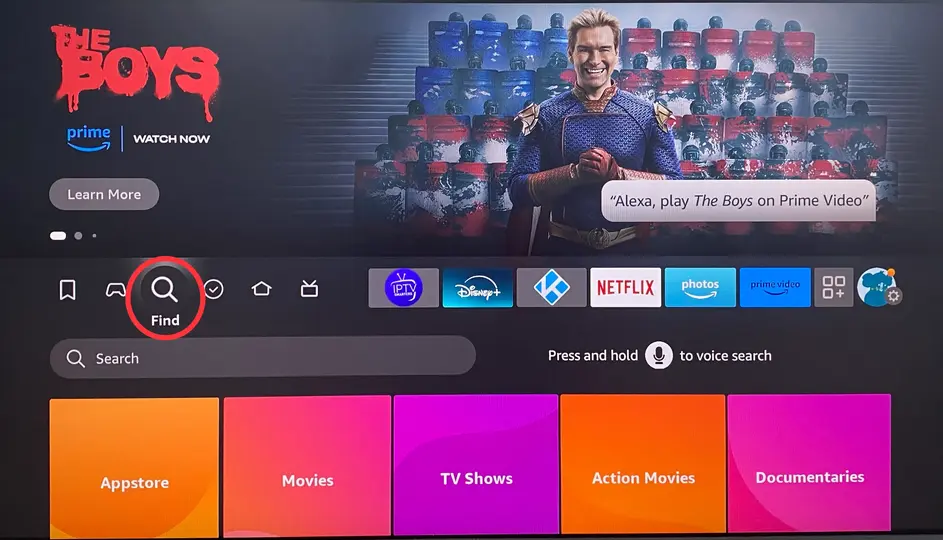
Étape 1. Ouvrez votre Fire TV et accédez à l'écran d'accueil pour mettre en surbrillance le Trouver fonctionnalité, puis appuyez sur le Down bouton de votre télécommande pour accéder au menu.

Étape 2. Choisir Search and type AirPlay Cast for Fire TV to download, then select the app icon. If you don't see the app, you can scroll to the right or scroll down to find it.

Étape 3. Ouvrez l'application sur votre Firestick, notez le nom de l'appareil et passez à votre iPhone pour commencer à diffuser.
Utilisez un adaptateur AV numérique Apple pour dupliquer l'écran
L'Adaptateur AV Numérique Apple C'est aussi une bonne option pour vous. Pour l'adaptateur moins cher que l'Apple TV, il est également plus pratique à transporter dans une taille plus petite.

Furthermore, this adapter allows you to mirror whatever you want to HDMI-equipped TV and other compatible devices. Don't forget that you still need an câble HDMI Pour connecter vos appareils. De plus, vous pouvez également essayer des appareils d'autres marques pour dupliquer l'écran, tels que Roku, Chromecast, etc.
Comment utiliser Apple Digital AV Adaptateur à dupliquer l'écran
Étape 1. Branchez le câble HDMI dans le port HDMI de votre TV.
Étape 2. Connectez l'Adaptateur AV Numérique Apple à l'autre côté du câble HDMI.
Étape 3. Branchez l'adaptateur AV numérique Apple à votre iPhone et attendez que la TV réponde.
Pour résumer
With the latest tech advancements, it's become common for you to move from small screens to big screens. This post brings a brief introduction to what screen mirroring is and lists three ways to answer how to mirror iPhone to TV without Apple TV, hoping you can use the mirroring feature in a simpler way.
Comment dupliquer l'écran de l'iPhone sur la TV sans Apple TV FAQ
Q: Puis-je dupliquer l'écran de mon iPhone sur ma TV?
Oui. Avant de dupliquer l'écran, vous devriez vérifier la marque de votre télévision, puis choisir une manière de dupliquer l'écran. Si la télévision est une Apple TV ou un appareil compatible AirPlay, vous pouvez diffuser des photos, des vidéos et de la musique depuis votre iPhone vers le téléviseur intelligent compatible AirPlay via AirPlay. Si votre télévision n'est pas sur le Liste des appareils recevant AirPlay, vous avez besoin d'un adaptateur AV numérique Apple.
Q: Pourquoi la duplication d'écran de mon iPhone ne fonctionne-t-elle pas ?
Tout d'abord, vérifiez si votre iPhone et votre TV sont connectés au même Wi-Fi. Si l'étape ne pose pas de question, veuillez vous assurer que vous autorisez les permissions de duplication d'écran. De plus, si votre iPhone est connecté à d'autres appareils sans fil, la fonctionnalité de duplication d'écran ne fonctionnera pas correctement. Essayez donc de déconnecter tous les appareils de l'iPhone, puis essayez de dupliquer l'écran de votre TV à nouveau.
Q: La duplication d'écran est-elle la même chose qu'AirPlay?
Ils ont des similitudes, mais ils ne sont pas les mêmes. AirPlay, développé par Apple Inc., est principalement conçu pour la diffusion sans fil entre les appareils Apple et les accessoires compatibles. Alors que la duplication d'écran prend en charge plus d'appareils, y compris Windows, Android ainsi que iOS.








